Notability csak Apple eszközökön érhető el, például a iOS vagy operációs rendszert használó iPhone, iPadés Mac. A Notability ingyenes verziója kielégítő a könnyű jegyzeteléshez, de azok a felhasználók, akik rendszeresen szeretnék használni a hangátírási funkciót, jobban járnak, ha előfizetést vásárolnak a Plus tervre, amely korlátlan szerkesztésre és átírásra jogosítja fel őket.
A hang szöveggé konvertálása Notability segítségével jó lehetőség, de előfordulhat, hogy nem elég pontos, mivel Notability egy jegyzetkészítő alkalmazás. Azok a felhasználók, akik pontosabb átiratokat szeretnének kapni, a Transkriptor segítségével szöveggé alakíthatják a hangot. Transkriptor gyors és pontos átiratokat kínál, és ingyenes próbaverziót kínál a felhasználók számára.
Az alábbiakban felsoroljuk az 5 lépést, amellyel a hangot szöveggé alakíthatja Notability .
- Nyissa meg Notability alkalmazást: Töltse le a Notability alkalmazást az eszközre a AppStore Nyissa meg az alkalmazást az eszközön.
- Hangfájl importálása: Nyissa meg a hangfelvételt az eszközön, és válassza ki a felvételt Kattintson a "megosztás" ikonra, és válassza a Notabilitylehetőséget.
- Átírás kezdeményezése: Kattintson az audio fájlra az átírás automatikus elindításához.
- Szerkesztés és áttekintés: Olvassa el az átiratot a hibák szerkesztéséhez Győződjön meg arról, hogy az átírás megfelel a hangnak.
- Mentés vagy megosztás: Másolja és illessze be az átiratot AppleNotes alkalmazásba, és exportálja PDFformátumban.
1. lépés: Nyissa meg Notability alkalmazást
Töltse le a Notability a iPad, Macvagy iPhone a Apple AppStore. Ellenőrizze, hogy a legújabb verzió van-e telepítve, mivel ez hozzáférést biztosít a felhasználóknak minden új és továbbfejlesztett funkcióhoz, mielőtt elindítaná a Notability alkalmazást. Nyissa meg a Notability alkalmazást az eszközön, és válassza ki a kezdőlapon azt a jegyzetet, amelyen dolgozni szeretne.
2 lépés: Hangfájl importálása
Nyissa meg azt az alkalmazást, ahová a felvételt mentette, és válassza ki a felvételt egy hangfájl importálásához Notability. Kattintson a "megosztás" ikonra (a négyzetre, amelynek felső oldalán a felfelé mutató nyíl halad át), és válassza ki a Notability az alkalmazások listájából. A Notability kiválasztásával megnyílik a "Küldés Notability" oldal, amely lehetővé teszi a felhasználók számára, hogy kiválasszák, melyik jegyzetbe importálják az audiofájlt. Kattintson az "Importálás", majd a "Jegyzet megnyitása" gombra annak ellenőrzéséhez, hogy az audiofájlt sikeresen importálták-e az Notability alkalmazásba.
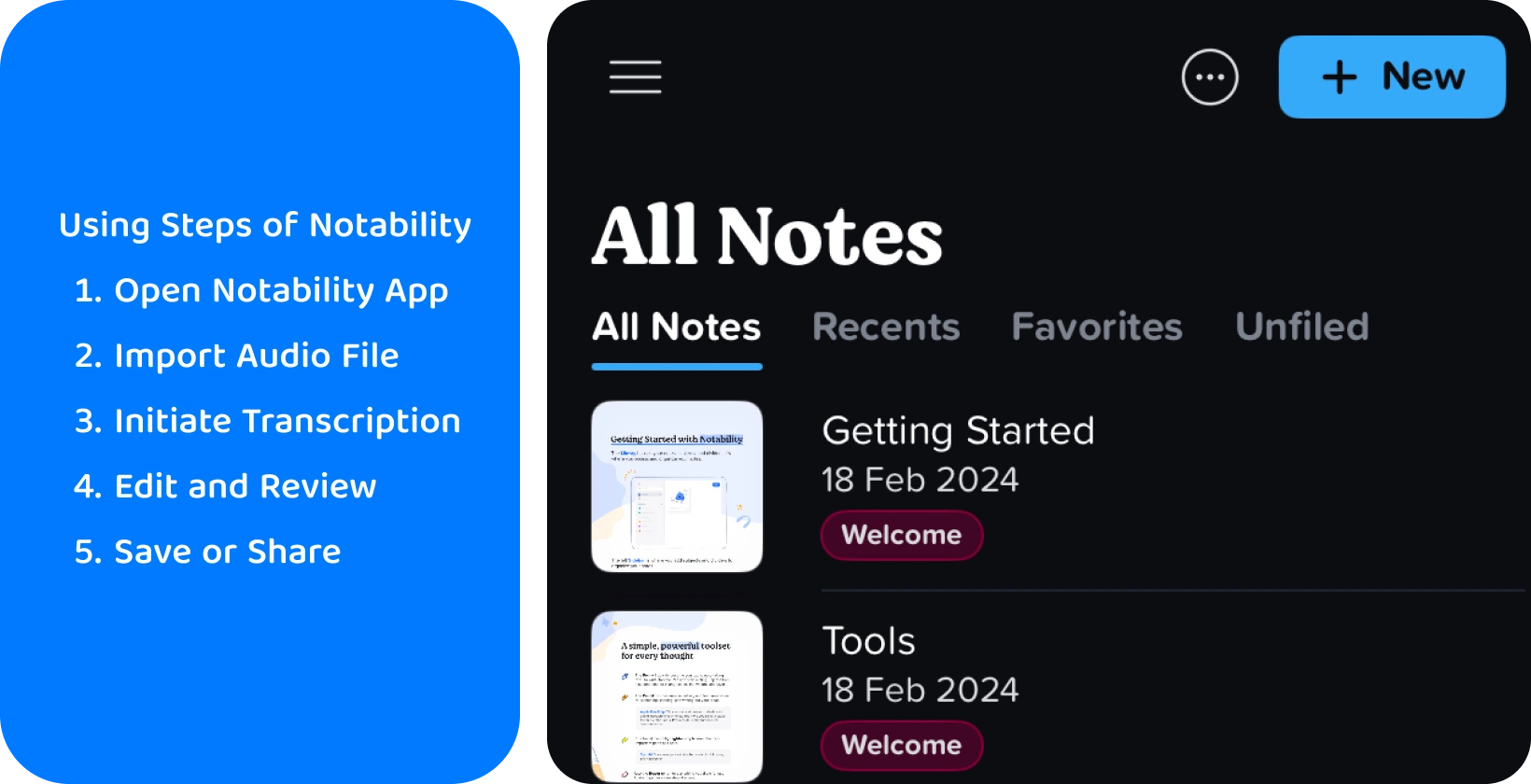
3. lépés: Az átírás kezdeményezése
Notability automatikusan átalakítja a programba feltöltött hangfájlokat szöveggé, valamint lehetővé teszi a felhasználók számára, hogy valós időben rögzítsenek hangot átírás céljából. Nyissa meg az audiofájlt tartalmazó jegyzetet, kattintson a három pontot tartalmazó kör szimbólumára a "Megjegyzés beállításai" megnyitásához, majd kattintson a "Tartalomkezelő" gombra. Váltás a Notability tartalomkezelő két oldala, az "Oldalak" és az "Átiratok" között. Lépjen a másodikra az átirat szegmensekre osztott megtekintéséhez.
Nyisson meg egy új vagy meglévő jegyzetet Notability a hang valós idejű átírásához. Kattintson a mikrofon ikonra a felvétel megkezdéséhez, majd kattintson ismét a mikrofon ikonra a felvétel leállításához. Az átírás megkezdése előtt győződjön meg arról, hogy a Notability alkalmazás hozzáfér az eszköz mikrofonjához, és módosítsa az engedélyt az eszköz beállításaiban, ha nem.
4. lépés: Szerkesztés és áttekintés
Fontos, hogy ellenőrizze az átirat pontosságát, amikor teljes. Győződjön meg arról, hogy nincs eltérés az átirat és a jegyzet tartalma között. Nincs mód az átirat szerkesztésére Notability, így a szöveg megváltoztatásának egyetlen módja az, ha másolja és beilleszti a jegyzetbe, és javítja a szerkesztő segítségével. Ha előre rögzített hangfájl lejátszása közben tartalmat ad hozzá egy jegyzethez Notability vagy közvetlenül a programba írja át, a program automatikusan szinkronizálja az új tartalmat a felvétellel.
5. lépés: Mentés vagy megosztás
Az Notability alkalmazásból nem lehet átiratokat exportálni. A szöveg megosztásának legjobb módja, ha minden szegmenst másol, beilleszt a jegyzetbe, menti a dokumentumot, és PDFformátumban exportálja. Ugyanezek a szabályok vonatkoznak az átirat felülvizsgálatára és szerkesztésére. Lektorálja az egyes másolt szakaszokat a dokumentumba való beillesztéskor. Az átiratot tartalmazó Notability dokumentum PDF ként történő exportálása lehetővé teszi a felhasználók számára, hogy megosszák azt más alkalmazásokban, vagy mentsék.
Mi az Notability?
Notability egy jegyzetkészítő alkalmazás, amelyet a diákok és a szakemberek szem előtt tartásával terveztek, és amely lehetővé teszi a felhasználók számára, hogy kézzel írjanak, gépeljenek és átírjanak szöveget. A Notability alkalmazáshoz 2023 októberében hangátírási funkcióval bővült, amely lehetővé teszi a felhasználók számára, hogy hangfájlokat importáljanak átírás céljából, és a felvételi funkcióval átírják az alkalmazásban. A hang szöveggé alakítása a Notability alkalmazásba még tovább növeli a felhasználó jegyzetelési hatékonyságát azáltal, hogy lehetővé teszi számukra, hogy szövegrészleteket másoljanak az átiratból, és közvetlenül beillesztsék őket abba a jegyzetbe, amelyben dolgoznak.
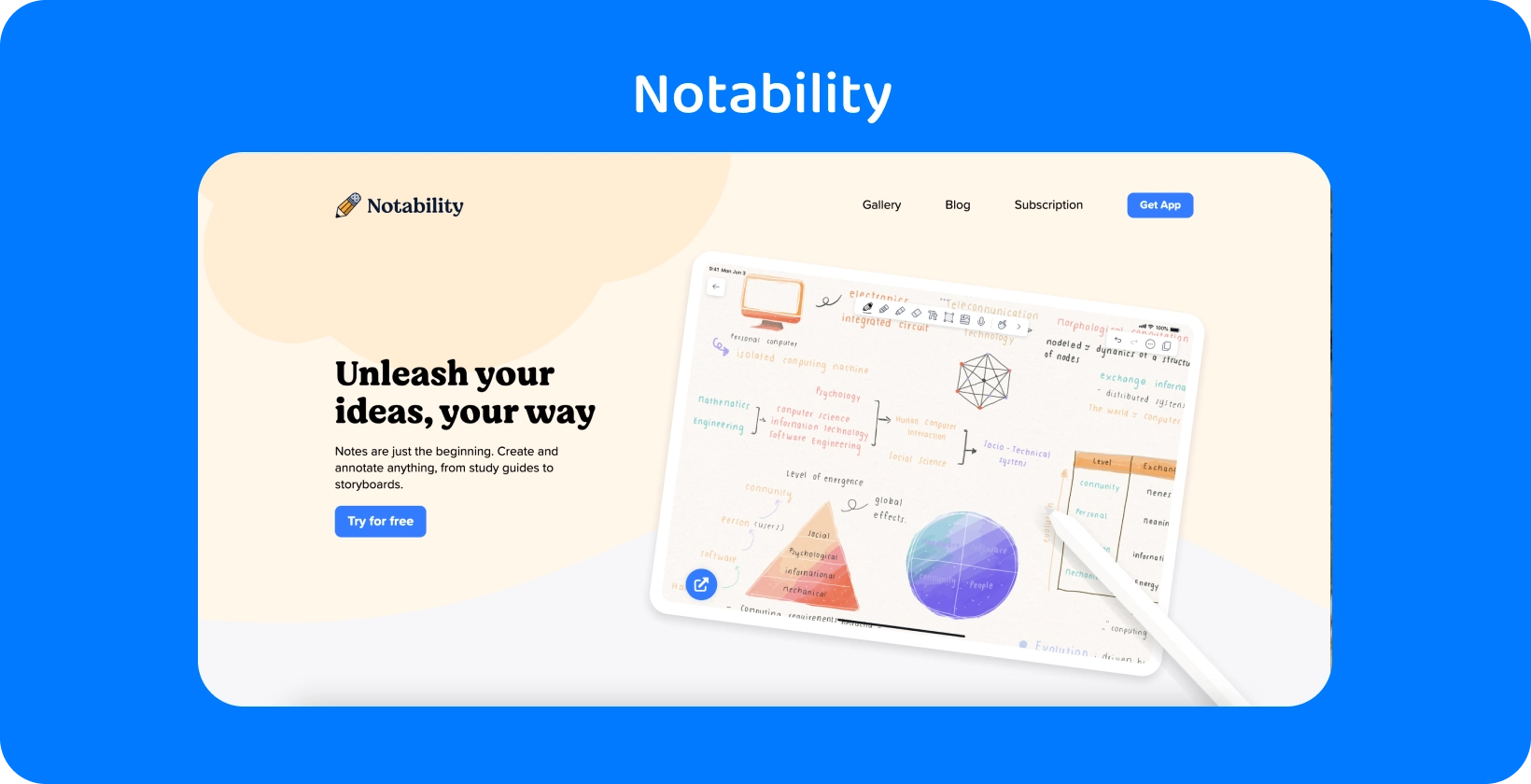
Mire használható Notability ?
Notability egy hatékony eszköz jegyzeteléshez és jegyzeteléshez dokumentumokhoz, így hihetetlenül sokoldalú digitális jegyzetfüzet-alkalmazás. A szakemberek számára előnyös a Notability alkalmazás, mivel képes arra, hogy az értekezlet átiratából teljes szellővé tegye a műveleti elemek listájának létrehozását, a diákok pedig a Notability alkalmazás előnyeit élvezik, mert forradalmi módot kínál a jegyzetek készítésére, áttekintésére és újbóli megtekintésére.
Ne feledje, hogy a Notability egy hozzáférhető jegyzetkészítő eszköz azoknak a felhasználóknak, akiknek fizikai vagy neurológiai állapota megakadályozza őket a jegyzetek kézírásában, mert képesek átírni ötleteiket.
Hogyan működik a Notability hangátírása?
Notability hangátírás lehetővé teszi a felhasználók számára, hogy a jegyzet bármely felvételét közvetlenül szöveggé alakítsák anélkül, hogy további programot kellene használniuk. Notability már lehetővé tette a felhasználók számára, hogy hangfelvételeket adjanak hozzá jegyzeteikhez az átírás frissítése előtt. A jegyzet egy részére való kattintás szerepet játszott abban, hogy a VoiceOver hol mondják el ezeket a szavakat. Notability hangátírás egy lépéssel tovább megy, mivel automatikusan szöveggé alakítja a hangot. Ez a funkció időbélyegekkel rendezi a VoiceOver, és lehetővé teszi a felhasználók számára, hogy külön keressenek az átiratszegmensekben.
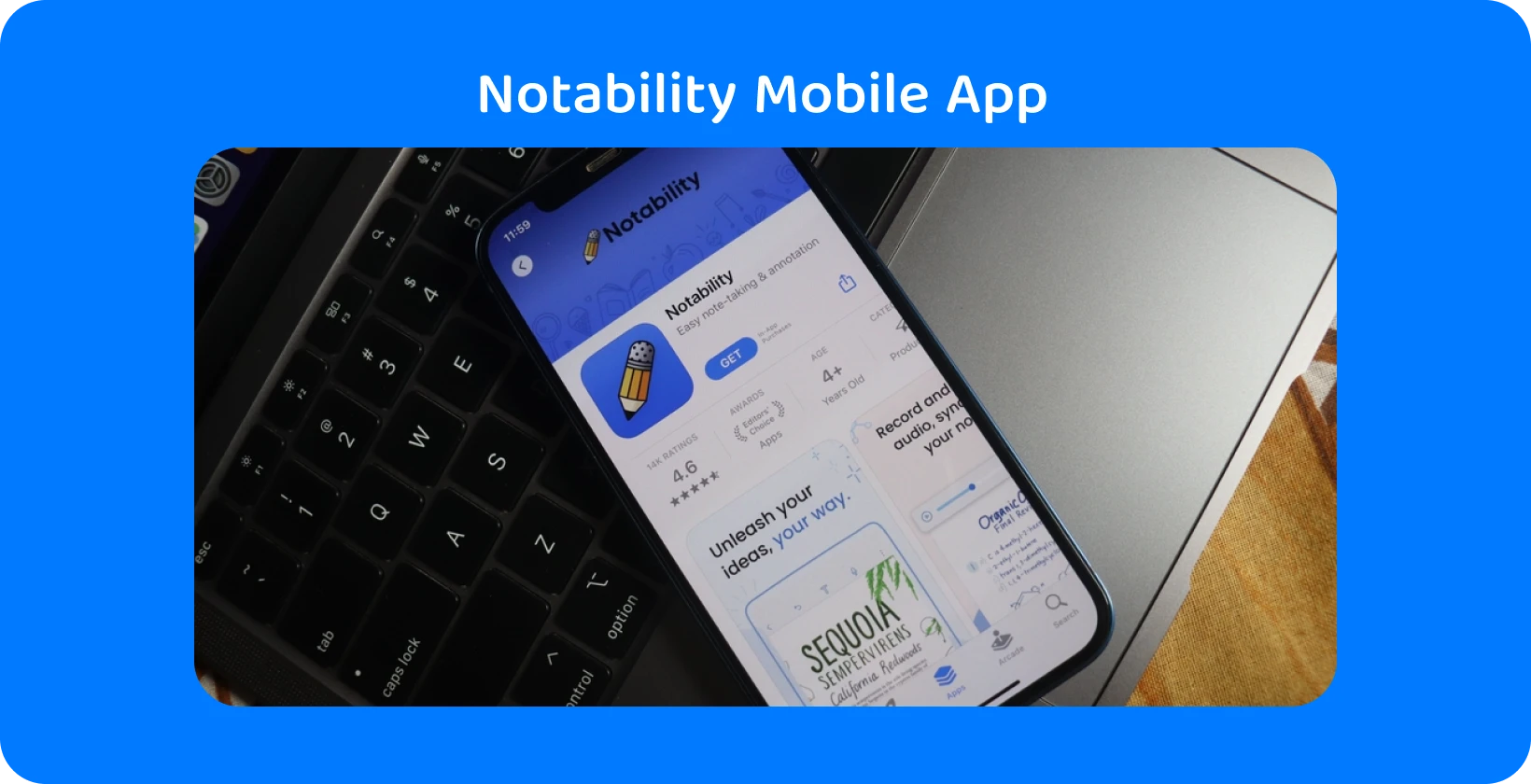
Vannak korlátozások a Notability átírási funkciójára?
Notability egy olyan eszköz, amely lehetővé teszi a felhasználók számára, hogy hangot írjanak át az alkalmazásban. Ez kiküszöböli a további szolgáltatás használatának szükségességét, de van néhány korlátozása. A Notability Plus csomag előfizetői jogosultak az élő és előre rögzített hang korlátlan átírására, de minden felvétel 20 percre van korlátozva. Egy Notability oldal tehát 40 hangfelvételt tartalmaz, amelyek mindegyike 20 perc hosszú.
Ezzel szemben a Transkriptornem szab ilyen korlátozásokat a felvétel hosszára vagy a nyelvi támogatásra, így sokoldalúbb lehetőség azoknak a felhasználóknak, akik korlátozások nélküli átfogó átírási megoldásokat keresnek.
Hogyan lehet javítani a hangminőséget a jobb átírás érdekében Notability?
Győződjön meg arról, hogy a felvételi környezet csendes, helyezze a mikrofont a hangszórótól az édes pontra, és korlátozza a zavaró zajokat a hangminőség javítása érdekében a jobb átírás érdekében Notability. A mikrofon és a hangszóró közötti távolság lehetővé teszi, hogy minden szót tisztán felvegyünk, de a légzés hangját nem.
A külső mikrofon vásárlása jó befektetés azoknak a felhasználóknak, akik rendszeresen átírják a hangot. A külső mikrofonok fölényben vannak a tiszta és torzításmentes hangzás terén, bár a legtöbb telefon és laptop beépített mikrofonjának minősége elég magas ahhoz Notability hogy pontos fordításokat készítsen. A vezeték nélküli mikrofonok, csíptetős mikrofonok és USB mikrofonok példák olyan külső mikrofonokra, amelyek javítják a hangminőséget a jobb beszédfelismerés érdekében.
A mikrofon stratégiai elhelyezése és egy külső mikrofon használata a hangszóró beszédmódja hihetetlenül fontos a hangminőség szempontjából a csendes környezetben történő felvételen túl. Beszéljen lassan, tisztán és nyugodt ütemben Notability hogy minden szót felvegyen.
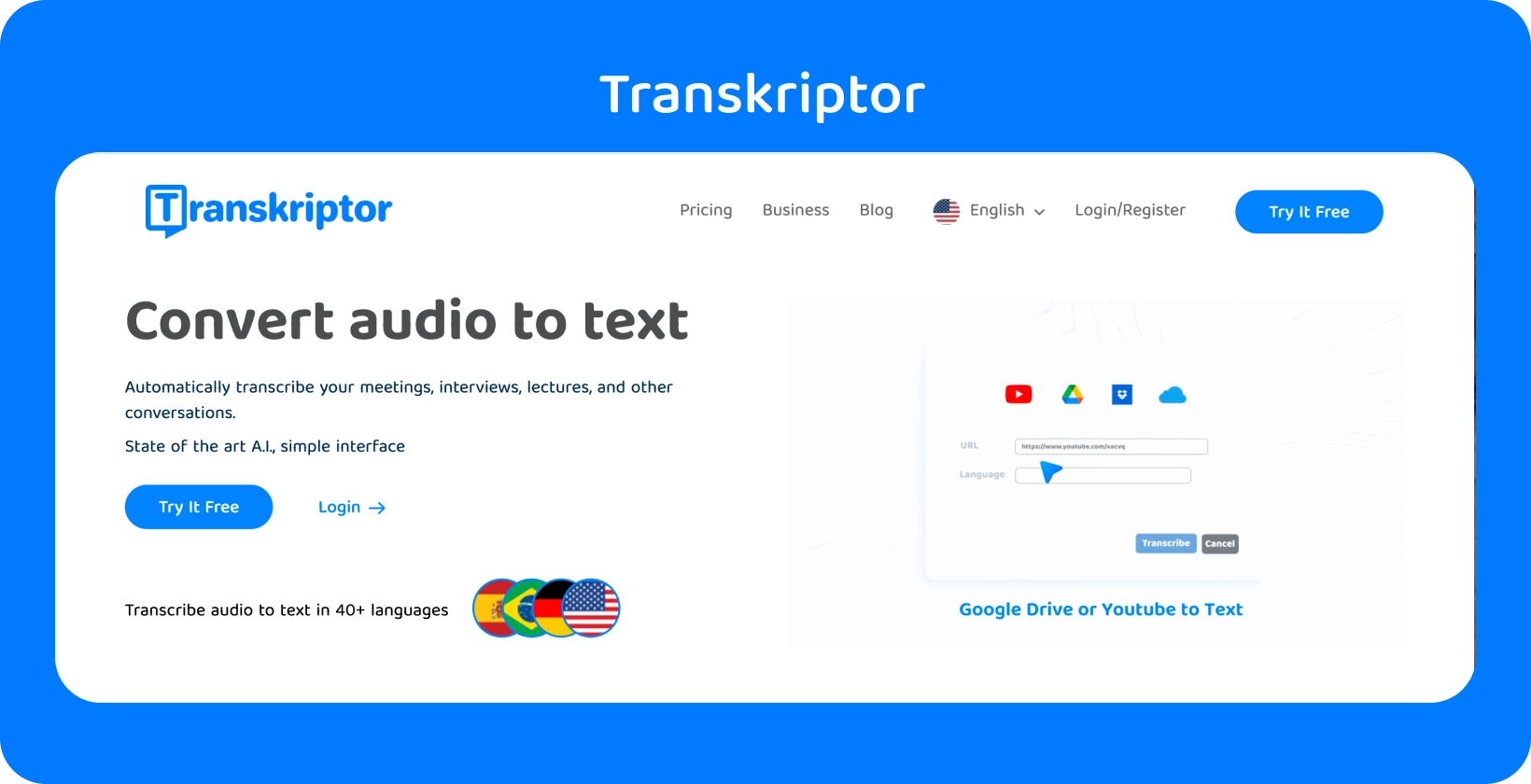
Az átírási pontosság maximalizálása: Transkriptor
Notability egy alkalmazás jegyzetelésre és hangfelvételek integrálására közvetlenül a jegyzetekbe, különösen Apple felhasználók számára. Ha azonban az átírás pontosságáról és jellemzőiről van szó, a Transkriptor kiváló választásként tűnik ki. Fejlett AI-vezérelt átírást kínál több mint 100 nyelv támogatásával, biztosítva a nagy pontosságot.
A Transkriptor felhasználóbarát platformja lehetővé teszi a hang egyszerű feltöltését vagy rögzítését, valamint olyan funkciókat, mint az időbélyegzés és a hangszóró-azonosítás, így ideális a részletes és pontos átírási igényekhez. Azok számára, akiknek megbízható és hatékony szövegkonverzióra van szükségük hangból vagy videóból, a Transkriptor átfogó megoldást kínál, felülmúlva a Notability képességeit, különösen többhangszórós vagy összetett hanghelyzetekben. Próbáld ki ingyen!






 Dubaj, Egyesült Arab Emírségek
Dubaj, Egyesült Arab Emírségek 